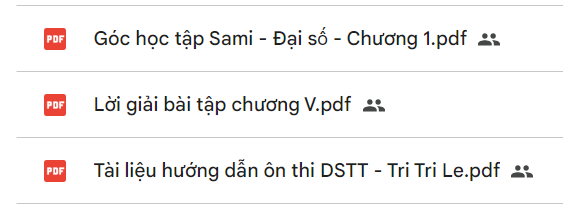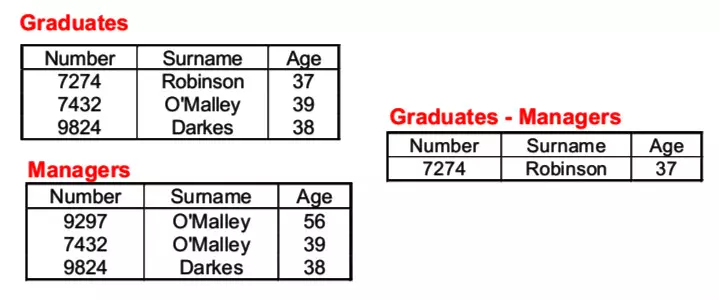Bạn đang thực hiện công việc đo bóc khối lượng và muốn biết cách thể hiện bảng chi tiết trên Excel? Đừng lo, hãy cùng Izumi.Edu.VN khám phá nhé!
- MẪU ĐĂNG KÝ CÔNG NHÂN THI CÔNG: CÁCH LẬP VÀ MỤC ĐÍCH
- Cổng Giao Dịch Bảo Hiểm Xã Hội Điện Tử: Hướng Dẫn Viết Mẫu Quyết Định Nghỉ Việc Hưởng Bảo Hiểm Thất Nghiệp
- Hướng dẫn làm hồ sơ hoàn công công trình đường – Bí quyết để hoàn thiện công trình!
- Mẫu bản đánh giá cuối năm cho cán bộ quản lý
- Báo cáo kiểm điểm vai trò lãnh đạo của Ban chấp hành Đảng bộ trong 5 năm
Thể hiện theo bảng ngang và bảng diễn giải: Sự lựa chọn nào tốt hơn?
Hiện nay, bảng chi tiết khối lượng thường được thể hiện theo hai cách khác nhau. Đó là sử dụng bảng ngang hoặc bảng diễn giải (số lượng x dài x rộng x cao x hệ số). Dù cách nào cũng cho kết quả tương tự, tuy nhiên, người đọc cần hiểu rõ ý đồ của tác giả đo bóc.
Bạn đang xem: Thể hiện bảng bóc tách khối lượng chi tiết trên Excel – Bạn đã sử dụng đúng cách chưa?
Cách 1: Thể hiện diễn giải khối lượng theo bảng ngang
Cách này thường được sử dụng trong dự toán, ít gặp hơn trong thanh quyết toán.
- Ưu điểm: Thông tin chi tiết về khối lượng, đơn giá và giá trị thành tiền được hiển thị ngay dưới nội dung công việc của dự toán.
- Nhược điểm: Nếu số liệu quá dài, việc hình dung sẽ trở nên khó khăn nếu không thể hiện một cách khoa học và phù hợp với việc bóc tách trong thanh quyết toán.
Cách 2: Thể hiện theo bảng diễn giải: số lượng x dài x rộng x cao (sâu) x hệ số
Cách này thường cho phép hiển thị chi tiết rõ ràng về kích thước và số liệu của các cấu kiện đo bóc. Bảng diễn giải thường được sử dụng nhiều trong công tác thanh quyết toán.
- Ưu điểm: Bảng diễn giải chi tiết từng kích thước, số liệu của các cấu kiện đo bóc.
- Nhược điểm: Khi in, cần có một bảng giá trị riêng và bảng diễn giải riêng, dẫn đến tốn chi phí in ấn.
Bạn đang thực hiện công việc đo bóc khối lượng theo cách nào? Izumi.Edu.VN khuyến khích bạn nên sử dụng cách 2 với nhiều ưu điểm như:
- Dễ dàng kiểm soát lại từng giá trị số.
- Các giá trị có thể liên kết với nhau để dễ dàng điều chỉnh.
Nếu bạn đang sử dụng bảng ngang, liệu có cách nào để thể hiện diễn giải nhanh hơn không?
.png)
Cách thể hiện diễn giải nhanh hơn cho bảng ngang
Đối với việc sử dụng bảng ngang, bạn có thể áp dụng ba cách sau:
- Tạo hàm tính diễn giải tự động.
- Sử dụng file Excel mẫu có sẵn VBA để tính diễn giải.
- Sử dụng hàm KQ có sẵn trong XDAddins để tính diễn giải tự động.
Đồng thời, Izumi.Edu.VN cũng đề cập đến một số hướng dẫn chi tiết và ví dụ minh họa thông qua hình ảnh. (Hình ảnh có thể được thấy tại đây).
Bạn đã nắm vững cách thể hiện bảng bóc tách khối lượng chi tiết trên Excel chưa? Hãy áp dụng ngay những kiến thức này vào công việc của mình và trở thành một chuyên gia trong lĩnh vực này!
Trên Izumi.Edu.VN, bạn có thể tìm thêm nhiều thông tin hữu ích về Excel và các kỹ năng khác để nâng cao hiệu suất làm việc của mình. Chúc bạn thành công!
Nguồn: https://izumi.edu.vn/
Danh mục: Biểu mẫu